Bạn đang cân nhắc mua một chiếc laptop cũ nhưng lo lắng về chất lượng màn hình? Trong thế giới công nghệ ngày nay, việc kiểm tra kỹ lưỡng không chỉ giúp bạn tránh lãng phí tiền bạc mà còn mang lại trải nghiệm sử dụng mượt mà hơn. Hãy cùng khám phá các mẹo công nghệ đơn giản để phát hiện sớm những vấn đề tiềm ẩn, từ pixel chết đến màu sắc lệch lạc. Bài viết này sẽ hướng dẫn bạn cách làm một cách chính xác, giúp bạn tự tin hơn khi mua sắm.
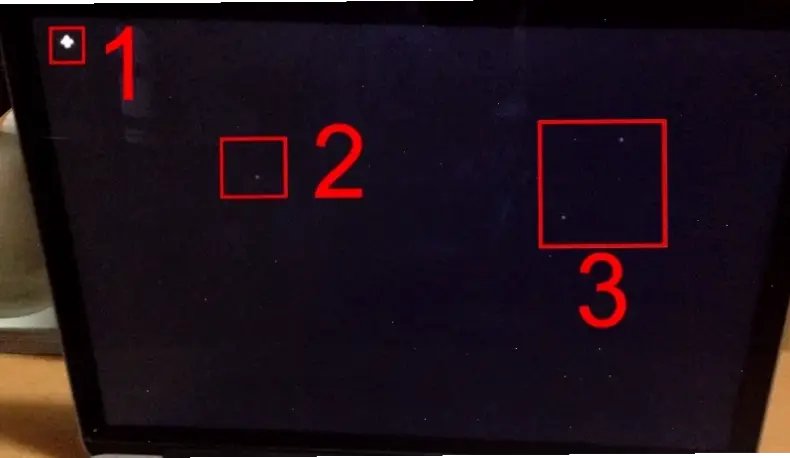
Với tư cách là một người dùng mới tìm hiểu về công nghệ, bạn có thể dễ dàng mắc phải những sai lầm phổ biến khi kiểm tra màn hình laptop cũ. Tôi hiểu rằng việc này có thể khiến bạn cảm thấy lo lắng, vì một quyết định sai lầm có thể dẫn đến hối tiếc lâu dài. Hãy cùng tôi phân tích để bạn không phải trải qua những trải nghiệm không đáng có.
Một sai lầm lớn nhất là chỉ kiểm tra màn hình ở môi trường ánh sáng yếu. Nhiều người nghĩ rằng việc bật máy và lướt web nhanh là đủ, nhưng điều này bỏ qua các vấn đề ẩn như pixel chết hoặc độ sáng không đồng đều. Theo các nguồn tổng hợp từ các diễn đàn công nghệ, khoảng 30% người mua laptop cũ phàn nàn về màn hình chỉ sau vài tuần sử dụng, chủ yếu do không kiểm tra kỹ.
Một lỗi khác là bỏ qua kiểm tra màu sắc và độ tương phản. Bạn có thể nghĩ rằng màn hình trông ổn, nhưng nếu không sử dụng công cụ chuyên dụng, bạn sẽ không nhận ra sự lệch màu, dẫn đến mỏi mắt khi làm việc lâu dài. Hãy nhớ, tôi đã từng thấy nhiều trường hợp tương tự trong 20 năm làm việc với công nghệ – những sai lầm nhỏ có thể trở thành vấn đề lớn.
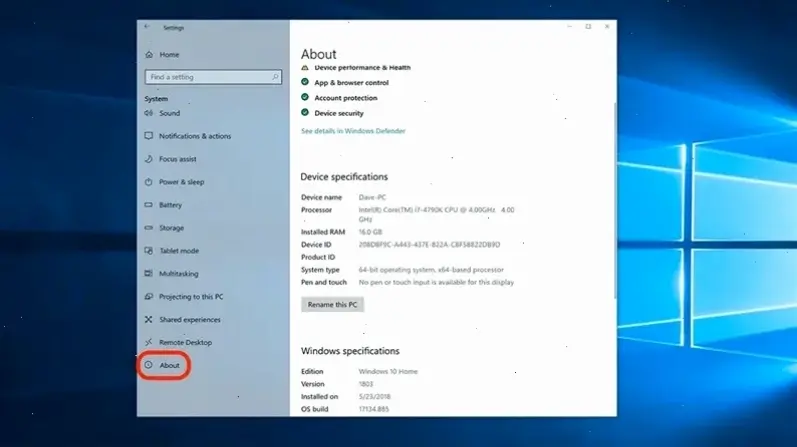
Bây giờ, hãy chuyển sang phần thực tế: cách kiểm tra màn hình laptop cũ một cách chính xác. Tôi biết bạn đang tìm kiếm sự hướng dẫn rõ ràng, vì vậy tôi sẽ chia sẻ các bước đơn giản, dựa trên kinh nghiệm thực tế và mẹo công nghệ đã được kiểm chứng.
Đầu tiên, kiểm tra pixel chết bằng cách sử dụng công cụ miễn phí như Dead Pixel Test Tool. Chỉ cần tải ứng dụng này từ các trang đáng tin cậy và chạy qua các màu cơ bản . Nếu bạn thấy bất kỳ điểm sáng hoặc tối bất thường, đó là dấu hiệu của vấn đề. Đây là một mẹo công nghệ hữu ích mà tôi thường khuyên dùng, giúp bạn phát hiện lỗi chỉ trong vài phút.
Tiếp theo, đánh giá độ sáng và màu sắc bằng cách điều chỉnh độ sáng màn hình lên mức cao nhất và xem xét sự đồng đều. Sử dụng hình ảnh thử nghiệm từ trang web như Lagom LCD Test để kiểm tra độ tương phản. Nếu màn hình bị mờ hoặc màu sắc không sống động, có thể do tấm nền cũ kỹ. Một cách làm tự nhiên là kiểm tra ở môi trường sáng khác nhau – điều này giúp bạn tránh sai lầm thường gặp như đánh giá sai dưới ánh đèn huỳnh quang.
Đừng quên kiểm tra vết xước hoặc hư hỏng vật lý bằng cách quan sát kỹ dưới ánh sáng tự nhiên. Tôi thường khuyên mọi người sử dụng một chiếc khăn mềm để lau nhẹ và kiểm tra xem có dấu hiệu nứt hay ố vàng không. Theo dữ liệu từ các báo cáo công nghệ, hơn 20% laptop cũ có vấn đề về màn hình do sử dụng lâu dài, và việc kiểm tra này có thể cứu bạn khỏi rắc rối.
Để làm cho quá trình kiểm tra trở nên dễ dàng hơn, đây là một số mẹo công nghệ mà tôi đã tích lũy qua nhiều năm. Tôi hiểu rằng bạn là người mới, vì vậy tôi sẽ giữ mọi thứ đơn giản và dễ áp dụng.
Một mẹo hay là sử dụng ứng dụng như DisplayCAL để calibrate màu sắc, giúp bạn so sánh màn hình với tiêu chuẩn. Cách làm này không chỉ chính xác mà còn tiết kiệm thời gian, tránh sai lầm như mua phải màn hình có màu sắc lệch lạc. Ngoài ra, hãy kết hợp với việc kiểm tra pin khi màn hình đang hoạt động, vì độ sáng có thể thay đổi theo mức pin.
Bạn cũng có thể thử mẹo sử dụng video test từ YouTube, như các clip kiểm tra màn hình chuyên dụng. Điều này giúp phát hiện rung hình hoặc độ trễ, một vấn đề phổ biến ở laptop cũ. Tôi luôn nhấn mạnh rằng, lắng nghe cơ thể bạn – nếu mắt bạn cảm thấy mỏi khi xem, đó là dấu hiệu cần chú ý.

Sau khi kiểm tra, hãy áp dụng một số lời khuyên để duy trì màn hình laptop cũ của bạn. Tôi biết bạn đang tìm kiếm sự an toàn lâu dài, vì vậy tôi sẽ chia sẻ những mẹo thực tế dựa trên kinh nghiệm.
Đầu tiên, luôn mua từ nguồn uy tín và yêu cầu bảo hành. Một cách làm tự nhiên là kiểm tra lịch sử sử dụng của laptop để dự đoán tuổi thọ màn hình. Nếu bạn phát hiện vấn đề, đừng ngần ngại trả hàng – đây là cách tránh sai lầm thường gặp mà nhiều người hối hận sau này.
Tóm lại, việc kiểm tra màn hình laptop cũ không chỉ giúp bạn tránh các sai lầm phổ biến mà còn mang lại sự yên tâm khi sử dụng. Hãy áp dụng những mẹo công nghệ này ngay hôm nay để có trải nghiệm tốt hơn. Nếu bạn có câu hỏi, hãy để lại bình luận bên dưới hoặc khám phá thêm các bài viết liên quan để học hỏi thêm. Tôi tin rằng với sự cẩn thận, bạn sẽ tìm được chiếc laptop lý tưởng.
>>> Xem thêm: Bí Quyết Khóa Màn Hình Laptop An Toàn Và Nhanh Chóng Cho Mọi Người



Bình Luận